Comment Créer Une Clé USB Bootable Windows 10 En 2 Minutes
Si vous possédez un ordinateur Windows Ten, la création d’une clé USB amorçable est une nécessité absolue, en particulier lorsque vous rencontrez des problèmes majeurs avec le système d’exploitation. Certaines personnes sont intimidées par cela, mais le processus est assez simple et doit être fait avant que vous n’ayez des problèmes.
Cela vous fera gagner du temps et des tracas si ou quand vous avez besoin d’une nouvelle installation de Windows.
Comment Créer une clé USB d’installation de Windows 10 ?
Pour commencer, vous aurez besoin d’une clé USB vide avec au moins 8 Go de stockage. Si vous n’en avez pas, ils sont assez bon marché. Vous pouvez en acheter un pour environ 5 à 10 $.

Rendez-vous maintenant sur le site de téléchargement de logiciels de Microsoft. Je mettrai un lien vers cette page dans la description. Vous verrez deux options de téléchargement dans la section Créer un support d’installation Windows 10, cliquez sur Télécharger l’outil maintenant pour obtenir l’outil de création de support.
Maintenant, allez dans le dossier dans lequel vous l’avez téléchargé et double-cliquez sur le fichier Media Creation Tool pour l’exécuter. Vous verrez maintenant les termes et conditions de Microsoft. Cliquez sur Accepter et avancer. Vous avez deux choix.

Sélectionnez Créer un support d’installation, une clé USB, un DVD ou un fichier ISO pour un autre PC. Cliquez ensuite sur Suivant. Si la sauvegarde concerne l’ordinateur que vous utilisez actuellement, cochez la case Suivante pour utiliser les options recommandées pour ce PC.
Si la clé USB est créée pour un autre ordinateur, décochez la case. Allez et sélectionnez votre langue et votre ajout dans les listes déroulantes. Pour l’architecture, sélectionnez 32 bits ou 64 bits. Si vous n’êtes pas sûr, sélectionnez les deux, mais sinon, il est préférable de laisser la case cochée à côté pour utiliser les options recommandées pour ce PC.
Après avoir effectué vos sélections, cliquez sur Suivant. Il va maintenant vous demander de choisir votre média. Vos choix sont une clé USB ou un fichier ISO. Sélectionnez Clé USB. Si vous ne disposez pas actuellement d’un lecteur flash avec un stockage requis d’au moins 8 Go, le choix du fichier ISO vous permet de l’enregistrer sur votre ordinateur afin de pouvoir le graver sur un DVD ou une clé USB plus tard avant d’aller de l’avant.
Si vous ne l’avez pas déjà fait, branchez votre clé USB et sélectionnez Suivant. Dans la liste, sélectionnez votre clé USB. Si pour une raison quelconque, vous ne le voyez pas, débranchez-la et rebranchez-la. Vous devrez peut-être également cliquer sur Actualiser la liste des lecteurs. Une fois votre lecteur sélectionné, cliquez sur Suivant. Il n’y a pas grand-chose d’autre à faire ici. L’outil téléchargera et installera les fichiers sur votre clé USB.
Selon vos vitesses Internet, cela peut prendre plusieurs minutes ou plus. Une fois terminé, vous recevrez le message indiquant que votre clé USB est prête. Cliquez sur Terminer maintenant. Débranchez la clé USB de votre ordinateur et rangez-la dans un endroit sûr à l’avenir. Si jamais vous avez besoin d’une nouvelle installation de Windows, branchez ce lecteur sur votre ordinateur et démarrez-le. Lorsque votre PC démarre, il doit démarrer sur le lecteur que vous avez créé.
S’il ne démarre pas sur votre clé USB. Accédez au micrologiciel de votre BIOS et remplacez le lecteur de démarrage par votre clé USB. Si vous ne savez pas comment accéder au BIOS, consultez le fabricant de votre ordinateur pour obtenir des instructions. La méthode pour ce faire peut varier considérablement d’un fabricant à l’autre.
Merci d’avoir lu. Vous pouvez trouver le lien mentionné dans la description. Si cet article vous est utile, donnez-lui un coup de pouce et partagez-la avec d’autres. Pour ceux d’entre vous qui sont nouveaux sur ce blog, abonnez-vous et cliquez sur la cloche de notification pour ne pas manquer nos dernières fenêtres. Dix trucs et astuces ainsi que d’autres trucs liés à la technologie .
Top 5 des meilleurs logiciels antivirus gratuits en 2025
Meilleur VPN pour le Gaming | TOP 3 des VPN les plus rapides pour les jeux en 2025


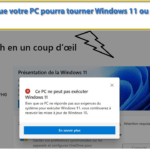




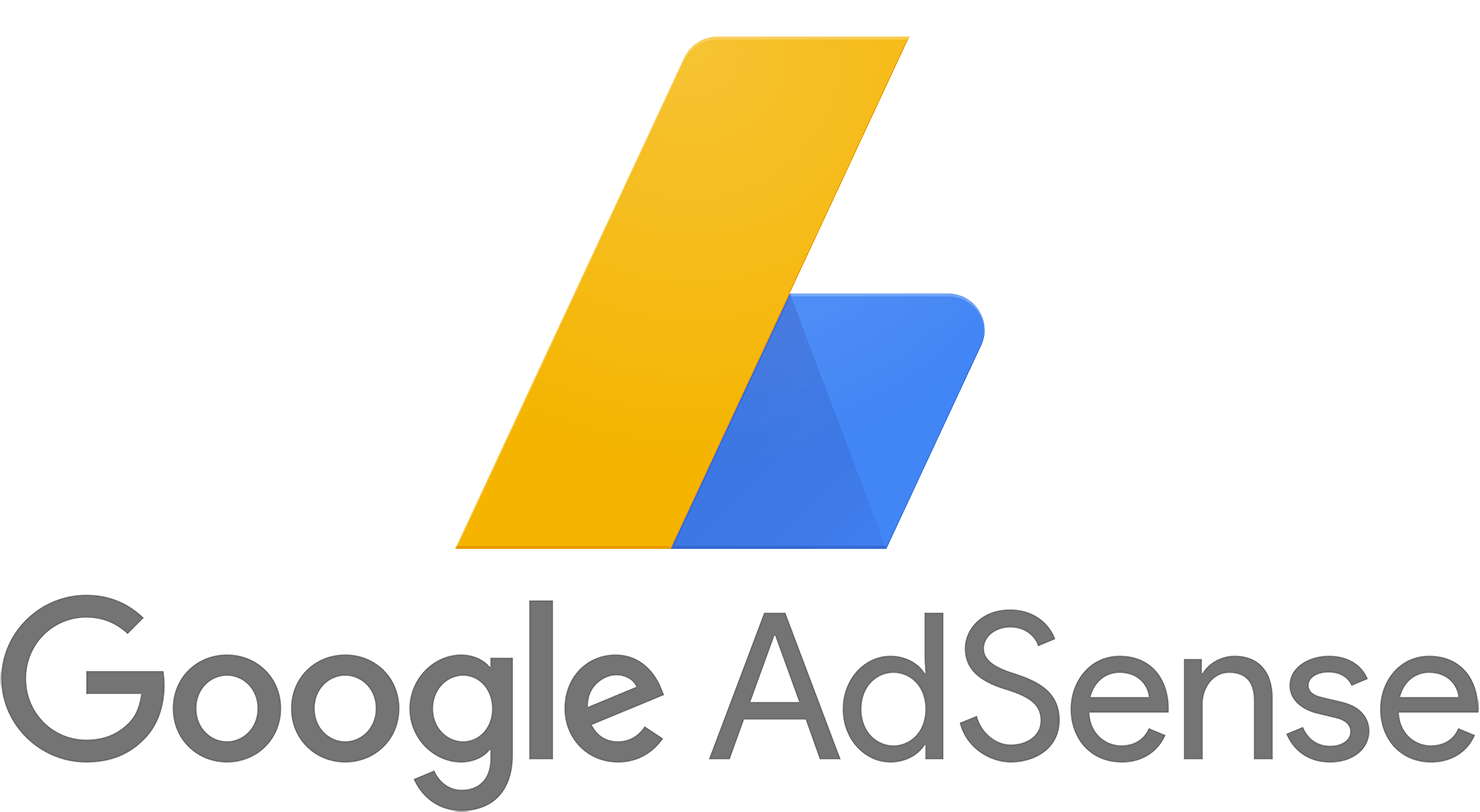

Laisser un commentaire